什麼是 LightPDF?
LightPDF 是一個創新的線上平台,旨在簡化 PDF 文件的管理。利用先進的 AI 技術,它提供了一套全面的工具,用於轉換、編輯、優化和保護 PDF 文件。用戶可以無縫轉換 PDF 至各種格式,如 Word、Excel 和 PPT,反之亦然,同時還可以享受 PDF 編輯、註釋和壓縮等功能。
LightPDF 的一個突出特點是其 AI 驅動的工具,包括 ChatPDF 用於互動式文檔查詢、AI 摘要和翻譯功能。這些工具通過允許用戶輕鬆與文檔內容互動,增強了用戶體驗,使其成為學生、專業人士和企業的理想選擇。
LightPDF 可通過桌面和移動應用程序以及雲端服務訪問,確保用戶隨時隨地管理文件。憑藉其用戶友好的界面和強大的功能,LightPDF 成為了任何希望在當今數字環境中高效處理 PDF 文件的人的首選解決方案。
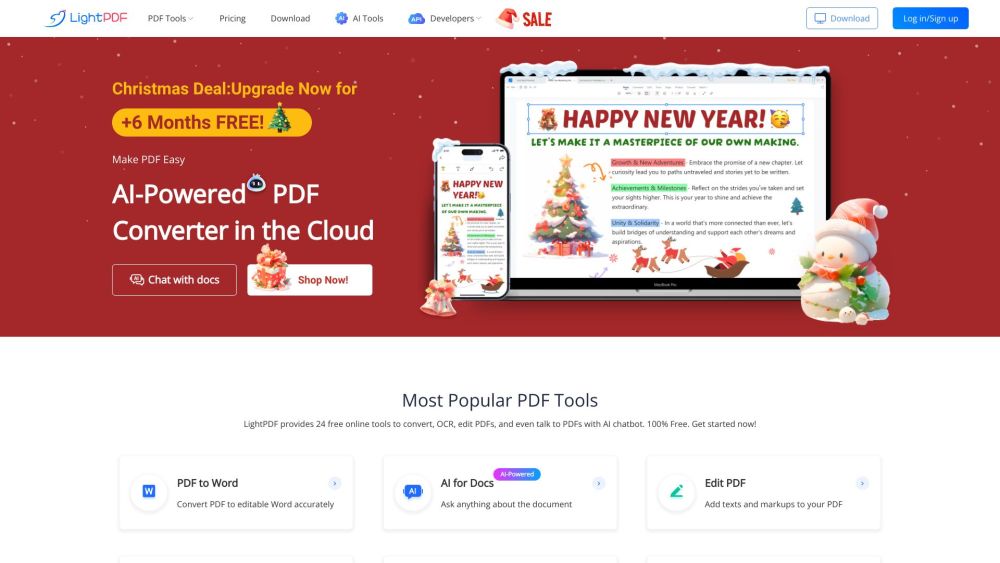
LightPDF 的使用場景
LightPDF 提供多種功能,適用於從學生到專業人士的廣大用戶。以下是一些顯著的使用場景:
- 學術研究和學習:學生和研究人員可以利用 LightPDF 將學術論文和研究文件轉換為可編輯的格式,如 Word 或 PPT。這使得註釋、標記重點和整合筆記變得更加容易,增強了學習體驗。
- 專業文檔編輯:企業經常需要編輯合同、提案和報告。LightPDF 的編輯工具使用戶能夠修改文本、添加圖像和嵌入水印,直接在 PDF 中進行,使其成為在進行必要更改時保持文檔完整性的理想選擇。
- 表單管理:憑藉其 PDF 表單編輯功能,LightPDF 允許用戶創建互動表單、填寫現有表單和導出表單數據。這對於管理調查、申請表或任何需要用戶輸入的文檔的組織尤為有用。
- 合作和反饋:團隊可以利用 LightPDF 的註釋功能對共享文檔提供反饋。用戶可以添加評論、標記段落並實時追蹤更改,促進項目的有效合作。
- PDF 摘要和分析:LightPDF 的 AI 工具,如 AI 摘要器和 ChatPDF,使用戶能夠快速提取長篇文檔中的關鍵信息。這對於需要分析報告的專業人士或複習學習材料的學生尤為有益。
- 安全文檔處理:LightPDF 確保敏感文檔受到密碼保護和加密功能的保護。用戶可以保護重要文件,防止未經授權的訪問,同時在需要時仍允許分享和合作。
這些使用場景展示了 LightPDF 如何在各個領域中提高 PDF 文件管理的生產力和效率。
如何訪問 LightPDF
訪問 LightPDF 很簡單,只需幾個步驟即可開始使用這個強大的線上 PDF 編輯器和轉換器。
步驟 1:訪問 LightPDF 網站
打開您的瀏覽器並輸入 URL:https://lightpdf.com/。按 "Enter" 進入網站。
這是所有 PDF 工具和功能可用的官方網站。
步驟 2:選擇您需要的工具
進入首頁後,您會看到各種 PDF 工具,如轉換、編輯和優化選項。點擊您想使用的工具,如 "編輯 PDF" 或 "轉換 PDF"。
LightPDF 提供多種功能,選擇合適的工具對於您的特定 PDF 任務至關重要。
步驟 3:上傳您的 PDF 文件
選擇工具後,系統將提示您上傳 PDF 文件。點擊 "上傳" 按鈕或將文件拖放到指定區域。
您需要提供您要處理的 PDF 文件,以便 LightPDF 處理您的請求。
步驟 4:使用功能
上傳文檔後,您可以開始使用可用的功能,如編輯、轉換、壓縮或添加註釋,具體取決於您選擇的工具。
LightPDF 的界面使您可以輕鬆導航其功能,使 PDF 管理變得無縫。
步驟 5:下載或保存您的文檔
完成任務後,點擊 "下載" 按鈕將編輯或轉換的 PDF 保存回您的設備。
這一步確保您將最終版本的文檔保存到本地,以備未來使用。
按照這些步驟,您可以輕鬆訪問並使用 LightPDF 進行所有 PDF 管理任務。
如何使用 LightPDF
LightPDF 提供了一個多功能平台,用於編輯、轉換和管理 PDF 文件。以下是有效利用其關鍵功能的方法:
1. 打開 PDF 文件
- 點擊 "打開 PDF" 按鈕或將 PDF 文件拖放到 LightPDF 界面中。
- 這使您可以輕鬆訪問文檔進行編輯或閱讀。
2. 編輯 PDF 內容
- 從菜單中選擇 "編輯 PDF" 工具。
- 您可以修改文本、圖像,甚至添加註釋或數字簽名以增強您的文檔。
3. 轉換 PDF 文件
- 選擇 "轉換" 選項並選擇所需的格式(例如,PDF 轉 Word)。
- LightPDF 使轉換變得無縫,輕鬆將 PDF 轉換為可編輯格式。
4. 壓縮 PDF
- 導航到 "壓縮 PDF" 選項並上傳您的文件。
- 此功能在不影響質量的情況下減小文件大小,使其適合分享。
5. 添加水印
- 選擇 "水印 PDF" 以向您的文檔添加文本或圖像水印。
- 這對於品牌化或保護您的內容免受未經授權使用非常有用。
6. 使用 OCR(光學字符識別)
- 點擊 "OCR" 工具並上傳掃描的文檔或圖像。
- 此功能將文本圖像轉換為可編輯文本,增強了可用性。
通過遵循這些步驟,用戶可以有效利用 LightPDF 的強大功能來滿足所有 PDF 需求。
如何在 LightPDF 上創建賬戶
在LightPDF 上創建賬戶是一個簡單的過程,可以讓您訪問各種 PDF 編輯和管理工具。請遵循以下簡單步驟開始:
步驟 1:訪問 LightPDF 網站
在瀏覽器的地址欄中輸入 https://lightpdf.com 進入官方 LightPDF 網站。這是訪問平台上所有功能的第一步。
步驟 2:點擊 "登錄/註冊" 按鈕
在首頁上,找到通常位於頁面右上角的 "登錄/註冊" 按鈕。點擊此按鈕將帶您進入賬戶註冊頁面。
步驟 3:選擇 "註冊"
在登錄頁面上,查找 "註冊" 選項。這將引導您進入賬戶創建表單,您可以在其中填寫您的詳細信息。
步驟 4:填寫您的信息
提供必要的信息,如電子郵件地址、密碼和其他所需詳細信息。確保您的密碼安全且易於記憶。
步驟 5:同意條款和條件
在完成註冊之前,閱讀條款和條件。勾選同意這些條款的方框,這是創建賬戶的必要步驟。
步驟 6:點擊 "創建賬戶"
填寫所有字段後,點擊 "創建賬戶" 按鈕。如果所有信息有效,您應該會收到確認消息。
步驟 7:驗證您的電子郵件(如需)
檢查您的電子郵件,查找來自 LightPDF 的驗證鏈接。點擊鏈接以驗證您的賬戶並完成註冊過程。
恭喜!您現在已經在 LightPDF 上創建了賬戶,可以開始使用其強大的 PDF 工具。
高效使用 LightPDF 的提示
LightPDF 提供了一系列強大的工具,用於有效的 PDF 管理。以下是一些提示,以最大限度地提高您的體驗:
- 探索 AI 工具:利用 ChatPDF 和 AI 摘要等功能,快速提取大型文檔中的關鍵信息。這可以節省您的時間並增強您對複雜材料的理解。
- 利用轉換功能:使用 LightPDF 進行無縫文件轉換,無論是將 PDF 轉換為 Word 還是將圖像轉換為 PDF。始終檢查輸出格式,以確保轉換符合您的需求。
- 利用 PDF 編輯功能:利用 LightPDF 的編輯工具直接在您的 PDF 中修改文本、圖像和註釋。此功能可以簡化您的工作流程,特別是對於合作項目。
- 書籤和組織:閱讀長篇文檔時,使用書籤功能保存重要頁面,以便稍後快速訪問。這對於研究或學習材料尤為有用。
- 增強安全性:通過使用 PDF 安全功能保護敏感文檔。加密文件並添加數字簽名,確保您的信息保密。
通過實施這些提示,您可以更高效地導航 LightPDF 的功能,並在處理 PDF 文件時提高生產力。




